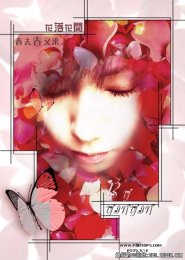利用PS蒙版快速合成爱情诺言签名
来源:网络
作者:admin
学习:5050人次
教程为最基础的溶图教程。教程中的素材图都是已经调好颜色的,合成后不需要再调色。只要适当调整好两张素材图的比例,然后加上蒙版,用黑白渐变拉出透明效果即可。方法非常简单。
最终效果

1、打开下图所示的两张素材图片。把两张素材图片改成一样的宽度,高度不用管。
2、选择移动工具,把人物图片拖到沙滩图层的上面。


3、拖进去后,效果如下图。然后点击图层面板下面的蒙蔽按钮,添加图层蒙版,示意图如下图。


4、选择矩形选框工具,拉出下图所示的矩形选区。

5、选择渐变工具,颜色设置如下图,再选择下图所示的线性渐变方式。
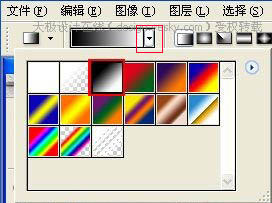
6、从图像由上至下拉出渐变,如下图。确定后调整下整体颜色,完工。

最终效果。

学习 · 提示
关注大神微博加入>>
网友求助,请回答!